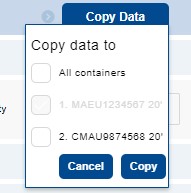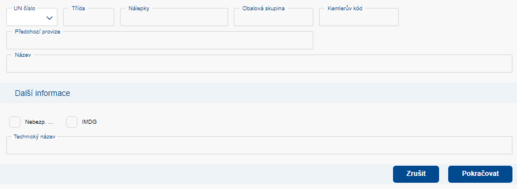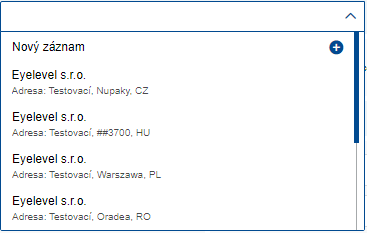Transport Chain Export
In the transport chain, the definition of the place for picking up the empty container, loading location, customs clearance location, and container handover location will take place.
Selection, filtering of individual containers, and copying their data
In the header of the transport chain, there is an overview of all containers entered in the Header and Containers section. The overview is used to select the container for which we want to fill in the transportation details. The application allows filling in the details for only one selected container at a time. If we want to insert the same data for other containers, it is necessary to use the ![]() button.
button.
When copying data, the source container is already selected and marked in gray color ![]() . The data from this container will be copied to the containers you have chosen. You can select the target containers by checking the designated checkboxes
. The data from this container will be copied to the containers you have chosen. You can select the target containers by checking the designated checkboxes ![]() .
.
To filter containers, you can use the drop-down menu in the left part of the container panel. Filtering can be done according to the recipients selected in the Header and Containers section. When the page is first loaded, the value All is always automatically selected, meaning that the application displays all senders in the order, i.e., all containers, in the panel.
By selecting a specific sender from the menu, only the containers associated with that sender will be displayed in the panel.
Keep in mind that you are filling in data for only one selected container. You can recognize the selected container by its light blue background.
In case not all containers are visible in the panel, the grayed-out icon ![]() becomes active, and you can navigate using
becomes active, and you can navigate using ![]() .
.
Action icons and functions of the transport chain
Throughout the entire card, you can apply actions for individual sections using the action icons described below:
Left side:
![]() – Action icon for Drag and drop function. Using this function, you can move or change the order of individual sections of the order.
– Action icon for Drag and drop function. Using this function, you can move or change the order of individual sections of the order.
![]() – Using the arrows, you can chronologically move individual sections in the Transport Chain, or change their order.
– Using the arrows, you can chronologically move individual sections in the Transport Chain, or change their order.
Right side:
![]() - action icon for adding individual stops in the transport chain. The following types of stops can be added:
- action icon for adding individual stops in the transport chain. The following types of stops can be added:
![]() Loading place – more in chapter Loading place.
Loading place – more in chapter Loading place.
![]() Transit Terminal (Transit Terminal cannot be entered as the last point of transport)
Transit Terminal (Transit Terminal cannot be entered as the last point of transport)
Terminal - select the transit terminal. The field features a drop-down functionality.
Note - you can enter additional information for METRANS customer service.
Trucking from this terminal – by selecting the transit terminal and checking this box, container delivery by truck will be carried out from this terminal (note: it may not be the cheapest option for the given transport).
Cleaning station - it is necessary to select from the prepared list. The field contains a drop-down function.
Note - you can enter additional information for METRANS customer service.
Contacts - via the action icon
you can add a contact person and their details. To send messages from the system, it is necessary to fill in the e-mail field. An existing contact can be selected using the
action icon.
Placetype - select the type of stop - Weighing / Other stop.
Place name - fill in the name of the next stop.
Street, House number, Street 2, City, Postal code, Country - fill in the address for the given stop.
Note - additional information for the stop location.
Contacts - Using the action icon
, you can add a contact person and their details. To send messages from the system, it is necessary to fill in the email field. Using the action icon
, you can select an existing contact.
For individual sections, you can fill/add contacts.
Empty Container Handover
In this section, it is necessary to fill in the details for picking up the empty container:
Terminal - select the terminal for picking up the container. The field features a drop-down functionality.
Owner - select the shipping line from whose stock the container will be picked up at the terminal. The field features a drop-down functionality.
Container will be taken from - select via toggle button from which place/vehicle will be empty container picked up. If none of the options are selected, an error message will appear in a popup notification after the SAVE action with the text "No transport mode selected". This field is mandatory.
Depot - the empty container is located in the depot at the given terminal.
Ship - the empty container will be delivered to the pickup location by ship. When selected, the fields "Ship Name" and "ETA" are activated.
Truck - the empty container will be delivered to the pickup location by truck.
Train - the empty container will be delivered to the pickup location by train.
ETA - Date of ship arrival at the terminal (displayed if the option Ship Pickup is selected). The date must be earlier than the requested departure date.
Available from - select the date from which it is possible to pick up the container(s) at the chosen terminal. (Displayed if the Ship Pickup option is not selected). The date must be earlier than the requested departure date.
Požadované datum odjezdu – vyberte datum, kdy chcete odeslat kontejner/y vlakem ze zvoleného terminálu. Náš zákaznický servis se bude snažit Vámi zvolené datum odjezdu dodržet, nicméně si vyhrazujeme právo na změnu data dle aktuální situace. Požadované datum nesmí být dříve nebo stejný den jako ETA / Dostupný od.
Poznámka – můžete vyplnit poznámku pro ZS METRANS pro vyzvednutí kontejneru.
Port Forwarder - Napište název agenta pro odbavení kontejneru v přístavu. Pouze pro přístav Koper, Rijeka a Terst.
Použití cizího tahače
![]() Tato možnost podléhá konfiguraci transportního řetězce a není proto dostupná u všech typů objednávek.
Tato možnost podléhá konfiguraci transportního řetězce a není proto dostupná u všech typů objednávek.
Zaškrtnutím nás informujete, že tahačová část přepravy není organizovaná společností METRANS a.s.
Pokud zaškrtnete, budete vyzváni k výběru terminálu, na který bude tahačem ložený kontejner doručen a sekce Místo nakládky bude neaktivní s vybraným terminálem.
Žádost o repozici – U objednávky, obsahující použití cizího tahače lze zároveň objednat přísun prázdného kontejneru. Po vybrání zaškrtávacího pole je nutno specifikovat terminál vyzvednutí prázdného kontejneru, rejdaře a datum, od kterého bude kontejner k dispozici.
Bez převzetí z terminálu
![]() Zaškrtnutím dáváme na vědomí, že kontejner bude vyzvednut až na prvním zástavce transportního řetězce, nikoliv na depo s prázdnými kontejnery (např. kontejner je již naložený u odesilatele).
Zaškrtnutím dáváme na vědomí, že kontejner bude vyzvednut až na prvním zástavce transportního řetězce, nikoliv na depo s prázdnými kontejnery (např. kontejner je již naložený u odesilatele).
Po zaškrtnutí se vypíná celá sekce Převzetí prázdného kontejneru, včetně možnosti použití cizího tahače.
Zbytky nebezpečného zboží
Pokud je prázdný kontejner (pouze pro kontejnery typu tk a bk) nevyčištěný po předchozí přepravě nebezpečného zboží, je nutné pole vybrat a v následném vyskakujícím okně upřesnit UN číslo a zda se jedná o zboží nebezpečné pro životní prostředí či IMDG.
Adresář míst nakládky
Pokud chcete vytvořit nový záznam, pokračujete přes akční ikonu ![]() a sekce Místo nakládky a Místo celního odbavení je nutno vyplnit manuálně.
a sekce Místo nakládky a Místo celního odbavení je nutno vyplnit manuálně.
V poli lze také vybrat již vytvořený záznam a pole Místo celního odbavení a Místo nakládky se automaticky načte. Pole obsahuje funkci drop-down.
Pokud je vybrán a vyplněn nový záznam, uložením stránky pomocí tlačítka Uložit & Další dojde zároveň k uložení vyplněného záznamu do adresáře. Do adresáře se uloží pouze sekce Místo nakládky a Místo celního odbavení. Záznam, který bude obsahovat více Míst proclení / Míst nakládek se do adresáře neuloží.
Pokud je vybrán již existující záznam z adresáře a je následně upravován, uložením stránky pomocí tlačítka Uložit & Další dojde zároveň k aktualizaci záznamu v adresáři. Záznam, který bude obsahovat více míst zastávek (2x nakládka/ 2x celnice/deklarace / tranzitní terminál / další místo zastávky) se neuloží do adresáře míst nakládek.
Záznamy v rozbalovací nabídce se vztahují k vybranému odesilateli. To znamená, že kontejnery s různými odesilateli budou mít odlišnou nabídku míst nakládky. Pokud tedy u objednávky s různými odesilateli použijete funkci ![]() , bude záznam Místo celního odbavení a místa nakládky ze zdrojového odesilatele (kontejneru) založen i u ostatních odesilatelů (kontejnerů).
, bude záznam Místo celního odbavení a místa nakládky ze zdrojového odesilatele (kontejneru) založen i u ostatních odesilatelů (kontejnerů).
Celní vývozní doklady budou obdrženy: e-mailem / na místě nakládky / bez celních dokladů
Celní doklady dodány e-mailem – zákazník zašle zákaznickému servisu METRANS celní doklady po nakládce e-mailem.
Přeprava do přístavu bez celních dokladů – kontejnery budou odeslány do přístavu bez celních dokladů.
Místo nakládky
Mód přepravy – vyberte způsob doručení kontejneru/ů na místo nakládky, až poté bude vykreslen navazující formulář. Vymazáním nebo změnou hodnoty v poli mód přepravy bude formulář schován či překreslen.
Pokud je místo nakládky totožné, jako adresa již založeného a vyplněného Odesílatele v sekci Hlavička a kontejnery, nemusíme adresu znovu přepisovat, ale pomocí akčního tlačítka "Kopírovat adresu odesilatele" dané hodnoty do formuláře přeneseme.
Stisknutím tlačítka kopírování se okamžitě provede akce kopírování a vkládání, cílová data ve formuláři budou bez varování přepsána.
METRANS tahač
Doručení na místo nakládky tahačem, který zajišťuje METRANS.Název místa nakládky – vyplňte název místa vykládky dle obchodního rejstříku.
Reference nakládky - vyplňte referenci pro naložení kontejneru na místě nakládky.
Ulice, Číslo popisné, Ulice 2, Město, PSČ, Stát – vyplnění adresy místa nakládky.
Poznámka místa nakládky – můžete vyplnit doplňující informace pro doručení kontejnerů na místo nakládky. Záznam bude vytištěn na nákladním listu CMR.
Stacker/Multitrailer
Doručení na místo nakládky pomocí Stackeru/Multitraileru.Název místa nakládky – vyplňte název místa nakládky.
Reference nakládky – vyplňte referenci pro naložení kontejneru na místě nakládky.
Ulice, Číslo popisné, Ulice 2, Město, PSČ, Stát – vyplnění adresy místa nakládky.
Poznámka místa nakládky – můžete vyplnit doplňující informace pro doručení kontejnerů na místo nakládky.
Vagon
Doručení na místo nakládky pomocí vagonu (kusová zásilka – doručení po železnici).Název místa nakládky – vyplňte název místa nakládky.
Reference nakládky – vyplňte referenci pro naložení kontejneru na místě nakládky.
Číslo stanice – vyplňte číslo železniční stanice. Na základě čísla stanice budou vyplněny pole Město, PSČ a Stát. Pozor: Aby se Vám správně načetly železniční vlečky, je nutné vybrat hlavní stanici (např. Bohumín, nikoliv Bohumín-Vrbice). Pole obsahuje funkci drop-down.
Železniční vlečka – číslo železniční vlečky v dané stanici. Vyžadováno pouze pro ČR. Pole obsahuje funkci drop-down. Pole je neaktivní, dokud není vyplněno číslo stanice (v ČR).
Poznámka místa nakládky – můžete vyplnit doplňující informace pro doručení kontejnerů na místo nakládky. Informace bude zpracována zákaznickým servisem.
Místo celního odbavení
Pokud je vybráno některé z polí Celní doklady dodány e-mailem / Přeprava do přístavu bez celních dokladů / Celní doklady předány na místě nakládky, je sekce Místo celního odbavení automaticky vypnuta.
V poli celní odbavení lze vybrat z následujících možností:
Na celní úřad
Celní úřad – vyberte jednu z možností. Na základě výběru je doplněna adresa celního úřadu. Pole obsahuje funkci drop-down.
Jméno makléře – kontaktní osoba/název deklarace pro řidiče na celním úřadu.
Celní poznámka pro řidiče – můžete vyplnit doplňující údaje pro odbavení na celním úřadu, záznam bude vytištěn na nákladním listu CMR.
Řidič zde nezastavuje – pokud je pole zaškrtnuto, znamená to, že řidič na vybraný celní úřad po nakládce nepojede a celní odbavení je provedeno bez přítomnosti kontejneru na této zastávce.
Kontakty – přes akční ikonu ![]() lze přidat kontaktní osobu a její údaje. Pro odesílání zpráv ze systému je nutné vyplnit pole e-mail. Pomocí akční ikony
lze přidat kontaktní osobu a její údaje. Pro odesílání zpráv ze systému je nutné vyplnit pole e-mail. Pomocí akční ikony ![]() lze vybrat již existující kontakt.
lze vybrat již existující kontakt.
Na deklaraci
Celní úřad – vyberte celní úřad určení ze seznamu. Pole obsahuje funkci drop-down.
Název deklarace – vyplňte název celní deklarace.
Jméno makléře – kontaktní osoba pro řidiče na celní deklaraci.
Ulice, Číslo popisné, Ulice 2, Město, PSČ, Stát – vyplnění adresy deklarace.
Celní poznámka pro řidiče – můžete vyplnit doplňující údaje pro odbavení na celní deklaraci, záznam bude vytištěn na nákladním listu CMR.
Řidič zde nezastavuje – pokud je pole zaškrtnuto, znamená to, že řidič na vybranou deklaraci po nakládce nepojede a celní odbavení je provedeno bez přítomnosti kontejneru na této zastávce.
Kontakty – přes akční ikonu ![]() lze přidat kontaktní osobu a její údaje. Pro odesílání zpráv ze systému je nutné vyplnit pole e-mail. Pomocí akční ikony
lze přidat kontaktní osobu a její údaje. Pro odesílání zpráv ze systému je nutné vyplnit pole e-mail. Pomocí akční ikony ![]() lze vybrat již existující kontakt.
lze vybrat již existující kontakt.
Clení na terminálu METRANS
Terminál – vyberte, na kterém terminálu proběhne proclení.
Celní odbavení zajistí – vyberte, kdo vyřídí celní odbavení:
- METRANS deklarace.
- Jiná deklarace - celní odbavení zajistí třetí strana na vybraném terminále.
- Jiná deklarace T1 - třetí strana zajistí vystavení následného tranzitního dokladu.
Jméno makléře – pole lze vyplnit, pokud celní odbavení nezajištuje METRANS deklarace. Vyplňte název celní deklarace/agenta, který bude vyřizovat celní odbavení.
Celní poznámka pro řidiče – můžete vyplnit doplňující údaje pro odbavení na celním úřadu, záznam bude vytištěn na nákladním listu CMR.
Předání kontejneru
Definujte terminál/místo pro odevzdání kontejneru po nakládce:
Terminál – vyberte terminál, na kterém má být kontejner po nakládce odevzdán. Pole obsahuje funkci drop-down.
Rejdař – vyberte rejdaře, pro kterého bude kontejner odevzdán. Pole obsahuje funkci drop-down.
Vstupní reference – reference pro odevzdání kontejneru na zvoleném terminálu.
Kontejner bude předán na: Vyberte přepínacím tlačítkem na jaký prostředek bude kontejner doručen. Pokud není vybrána žádná z možností, po akci ULOŽIT se zobrazí chybová zpráva ve vyskakovacím oznámení s textem "Nebyl zvolen režim dopravy". Pole je povinné.
Loď - kontejner bude z místa předání odplouvat lodí. Je nutné také vyplnit pole Název lodi, closing a ETS, překládkový a cílový přístav.
- Název lodi - zvolte loď. Pokud loď není v nabídce, kontaktujte ZS METRANS. Pole obsahuje funkci drop-down.
- ETS - předpokládané datum odplutí lodi z přístavu. Datum musí být starší nebo rovno closingu.
- Closing datum - datum pro nejpozdější dodání kontejneru do přístavu k dané lodi. Datum musí být mladší nebo rovno ETS.
- Closing čas - upřesňující čas pro closing lodi.
- Nejdřívější příjezd - definujte, kdy nejdříve může být kontejner doručen na terminál. Jedná se o nezávazný a nepovinný údaj. Datum musí být dříve než ETS a closing.
- Překládkový přístav - uveďte překládkový přístav lodi na cestě do cílového přístavu. Vyžadováno pro přístav Bremerhaven/Koper při zapnuté volbě Požadavek na BHT/TCC
- Cílový přístav - definujte cílový přístav lodi. Vyžadováno při zapnuté volbě Z / BHT / TCC.
Tahač - kontejner bude předán na zvoleném terminálu pro vyzvednutí tahačem. Pole Název lodi, closing a ETS, překládkový a cílový přístav se stávají neaktivními.
| Označení | Místo předání kontejneru |
|---|---|
| Z (Z-nr./ZAPP/ B-nummer) | Hamburg |
| BHT | Bremerhaven, Bremen, Wilhelmshaven, Cuxhaven |
| TCC | Koper, Trieste |